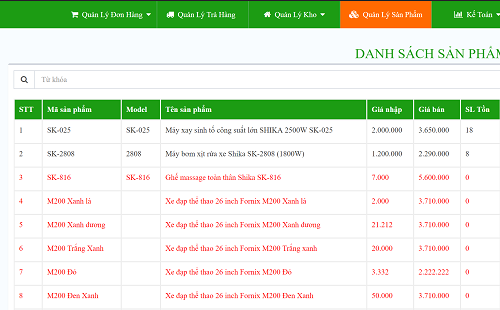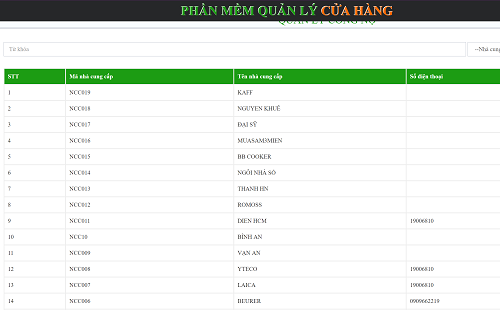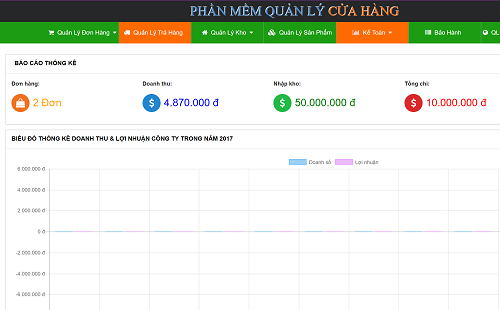PHẦN MỀM QUẢN LÝ QUY TRÌNH BÁN HÀNG ONLINE VÀ OFFLINE
Quản lý đơn hàng và giao hàng linh hoạt
Hệ thống quản lý đơn hàng khách mua online lẫn khách mua tại cửa hàng với một quy trình kiểm soát chặt chẽ, đảm bảo cho việc sắp xếp giao hàng một cách linh hoạt và nhanh chóng nhất
Kiểm soát thu chi
Hệ thống bao gồm chức năng thu chi, kế toán đầy đủ để người dùng có thể quản lý tất cả mọi thu chi tại cửa hàng của mình, ngoài ra còn có thể kiểm soát công nợ của khách hàng và nhà cung cấp
Báo cáo trực quan
Bạn muốn biết kết quả kinh doanh, lợi nhuận của mình theo ngày, tháng năm như thế nào có thể xem phần báo cáo trên hệ thống với các biểu đồ và con số thể hiện một cách trực quan và thay đổi liên tục
Hiện nay có rất nhiều phần mềm quản lý cửa hàng trên thị trường nhưng rất khó đáp ứng được cho những cửa hàng có những yêu cầu riêng. Do vậy, việc thay đổi để phù hợp với yêu cầu sử dụng là chuyện tất yếu, nhưng với những công ty chuyên làm product, họ chỉ bán key và không thay đổi cho một vài khách hàng, riêng công ty phần mềm XEP hoạt động theo hình thức gia công phần mềm nên sẽ viết phần mềm theo đúng yêu cầu của quý khách
Phần mềm quản lý quy trình bán hàng của công ty phần mềm XEP được viết dựa vào những kinh nghiệm thực tế của các cửa hàng hoạt động lâu năm với đầy đủ những chức năng cần thiết nhưng không quá nhiều gây rối cho người sử dụng. Nếu các bạn co yêu cầu riêng hoặc cần chỉnh sửa cho phù hợp, công ty phần mềm XEP sẽ thực hiện cho các bạn
Thông thường phần mềm quản lý quy trình bán hàng sẽ có những chức năng như bên dưới:

1. Quản lý đơn hàng
Ở đây giúp người dùng tổng hợp những đơn hàng bán được (không kể thành công hay thất bại).
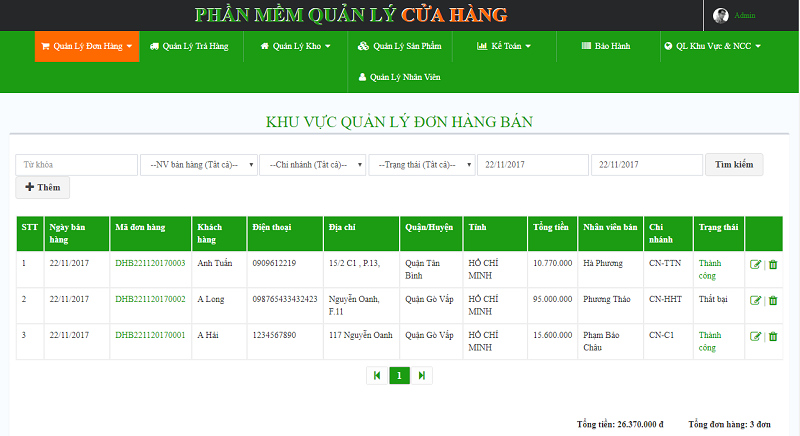
Admin có thể tìm kiếm nhập thông tin vào một trong các thông tin ở phần tìm kiếm phía trên và hệ thống sẽ tự động hiển thị ra danh sách có dữ liệu khớp với dữ liệu admin cần tìm.
Chỉnh sửa và xóa là 2 biểu tượng tương ứng nằm bên phải của thông tin đơn hàng bán đó. Admin chỉ cần nhấn chọn biểu tượng mình muốn thao tác, nếu là sửa thì hệ thống sẽ hiển thị ra bảng thông tin và admin cập nhật lại những thông tin muốn sửa, còn nếu là xóa thì hệ thống sẽ hiện ra thông báo để phòng trường hợp admin vô tình nhấn chọn biểu tượng xóa.
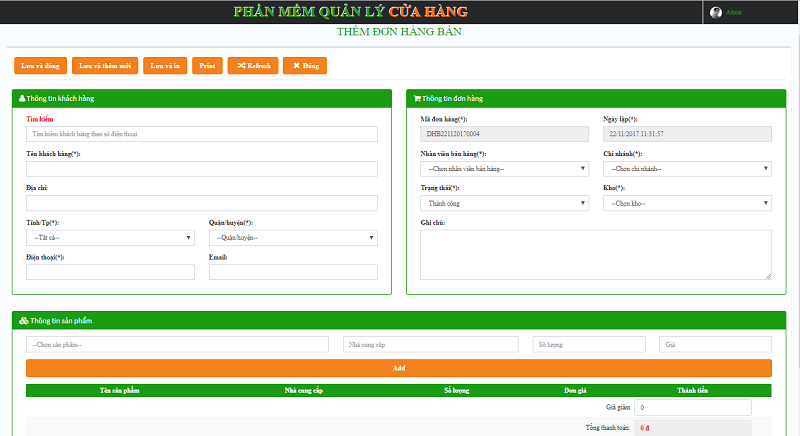
Ở chức năng thêm đơn hàng bán, ứng dụng có phần Tìm kiếm khách hàng theo số điện thoại, admin chỉ cần gõ đầu số điện thoại của khách hàng muốn tìm, hệ thống sẽ hiện ra danh sách các khách hàng tương ứng, admin chỉ cần chọn một trong các khách hàng đó là các thông tin về khách hàng bên dưới sẽ được tự động cập nhật. Admin không cần gõ lại từng thông tin khách hàng như tên, điện thoại, địa chỉ, email nữa. Về thông tin đơn hàng và thông tin sản phẩm, admin chỉ cần click chuột vào ô dữ liệu, hệ thống sẽ tự xổ ra danh sách và admin chỉ việc chọn mà cũng không cần gõ lại. Điều này giúp hạn chế thời gian một cách đáng kể và nâng cao hiệu suất làm việc.
Và dưới cùng của bảng quản lý là tổng hợp tổng số tiền và số đơn hàng.
1.2 Giao hàngPhần này giúp người dùng quản lý được các đơn hàng giao (không kể trạng thái của đơn hàng).
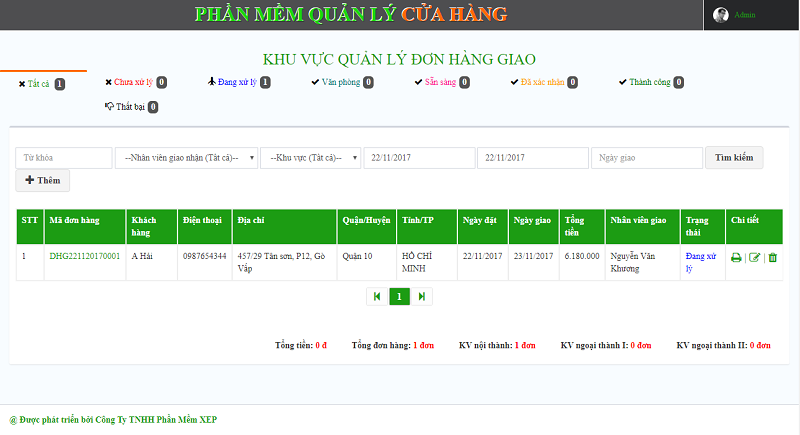
Trong tìm kiếm, ứng dụng đã liệt kê những trạng thái của đơn hàng giao, admin có thể chọn trạng thái và nhấn chọn Tìm kiếm, hoặc để cụ thể đơn hàng đó hơn thì admin điền thông một số thông tin của các dữ liệu nằm cùng hàng với nút Tìm kiếm.
Cũng như quản lý đơn hàng bán, việc thêm đơn hàng giao được tự động hóa khi admin chỉ cần tìm số điện thoại của khách hàng, những thông tin của khách hàng tự động xuất hiện.
Đồng thời ở dưới cùng bảng quản lý sẽ tổng hợp tổng tiền, tổng đơn và bao nhiêu đơn được giao ở khu vực nào.
2. Quản lý trả hàng
Ở đây sẽ thống kê những đơn hàng đổi trả dựa theo các thông tin: ngày đổi trả, mã đơn hàng, thông tin khách hàng, số tiền trả và nhân viên chịu trách nhiệm đơn hàng đổi trả đó.
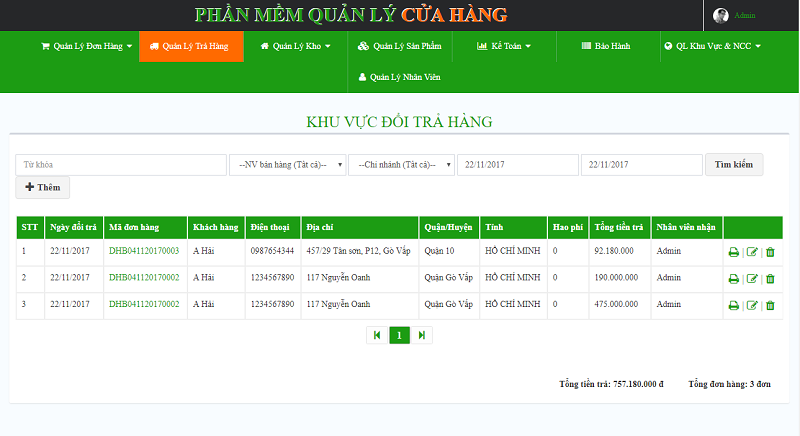
Người dùng có thể tìm kiếm các đơn hàng thông qua từ khóa, lựa chọn nhân viên bán hàng, chi nhánh, phạm vi ngày.
Ngoài ra admin còn có thể in hóa đơn, sửa, xóa, khi muốn thực hiện admin chỉ cần nhấn chọn 1 trong 3 biểu tượng tương ứng nằm bên phải của thông tin hóa đơn đổi trả.
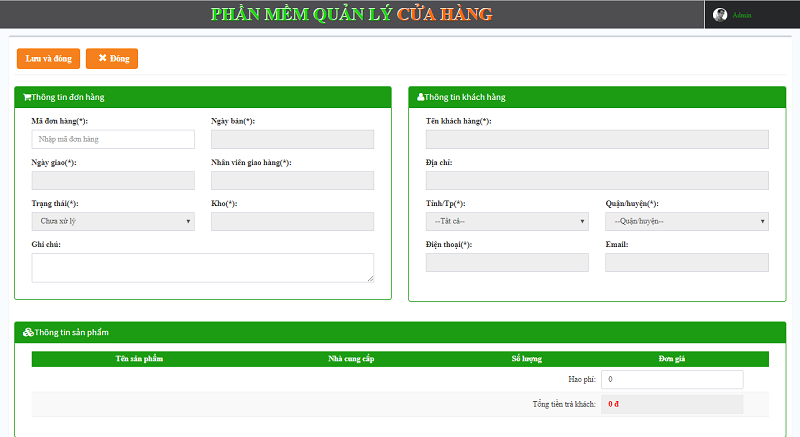
Khi muốn thêm 1 đơn hàng đổi trả, admin chỉ cần click chuột vào mã đơn hàng, hệ thống sẽ xổ ra danh sách những đơn hàng và admin chọn 1 trong số đó, sau đó thông tin của đơn hàng và thông tin của sản phẩm sẽ tự động được điền vào, và admin không được phép sửa đổi thông tin đơn hàng đó ở bước này. Sau đó admin chỉ cần tick chọn vào sản phẩm đó và nhấn chọn Lưu, tới đây đã thêm đơn hàng đổi trả thành công.
3. Quản lý kho
Trong danh mục kho sẽ hiển thị thông tin của tất cả các kho như: mã kho, tên kho, ghi chú.
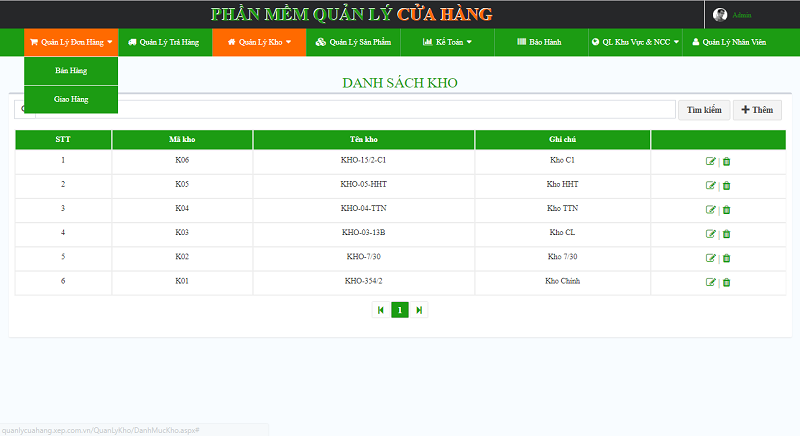
Để tìm kiếm một đơn hàng. admin nhập bất cứ từ khóa nào, đó có thể mã kho hoặc tên kho hoặc phần ghi chú của kho đó.
Danh mục kho cũng hỗ trợ cho người dùng thêm, sửa, xóa một kho cụ thể. Admin chỉ cần nhấn chọn 1 trong 2 biểu tượng tương ứng nằm bên phải thông tin của kho, thao tác dễ dàng, dễ sử dụng.
3.2 Nhập khoPhần này tổng kết thông tin những sản phẩm được nhập, người nhập, mã kho, số lượng, giá nhập và thành tiền.
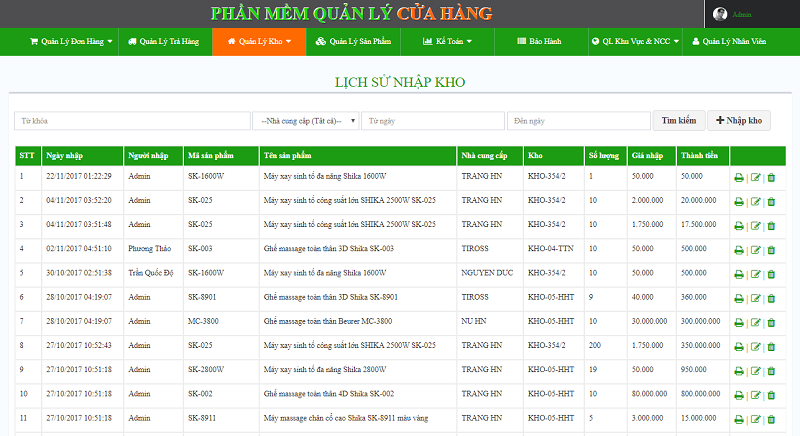
Để tìm kiếm thông tin, admin nhập từ khóa, chọn nhà cung cấp hoặc nhập phạm vi ngày. Hệ thống sẽ tự động hiển thị những thông tin có liên quan đến dữ liệu mà admin vừa nhập.
Chức năng nhập kho tương tự với chức năng thêm, admin sẽ nhập đầy đủ thông tin của việc nhập kho và sau đó nhấn chọn Lưu. Hệ thống sẽ thêm thông tin nhập kho vừa rồi vào dữ liệu.
Ngoài xóa và sửa, ứng dụng hỗ trợ thêm chức năng in thông tin nhập kho.
3.3 Chuyển khoTrong mục chuyển kho sẽ hiện ra những thông tin về sản phẩm, mã phiếu chuyển, ngày chuyển, người chuyển,...
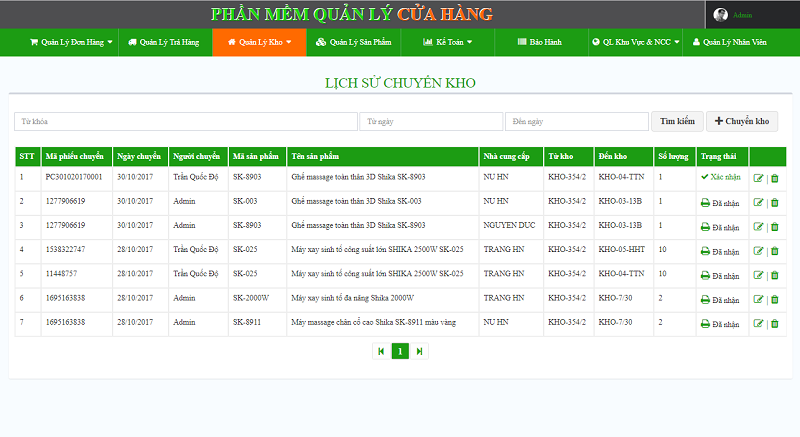
Để tìm kiếm, admin nhập từ khóa và phạm vi ngày, sau khi nhấn chọn Tìm kiếm hệ thống sẽ hiển thị ra danh sách những sản phẩm chuyển kho có dữ liệu trùng với dữ liệu mà admin vừa nhập.
Khi nhấn chọn Chuyển kho, chức năng này cũng như thêm mới một phiếu chuyển kho nên admin sẽ điều tất cả thông tin liên quan vào và nhấn nút Lưu. Các thao tác sửa, xóa tương tự như các mục phía trên.
Ngay trạng thái nếu chỉ có chữ Xác nhận mà không phải Đã nhận thì admin sẽ click chuột vào chữ xác nhận, đồng nghĩa với việc đã nhận đủ hết các sản phẩm trong phiếu chuyển kho đó.
4. Quản lý sản phẩm
Phần này sẽ hiển thị danh sách những thông tin của sản phẩm.
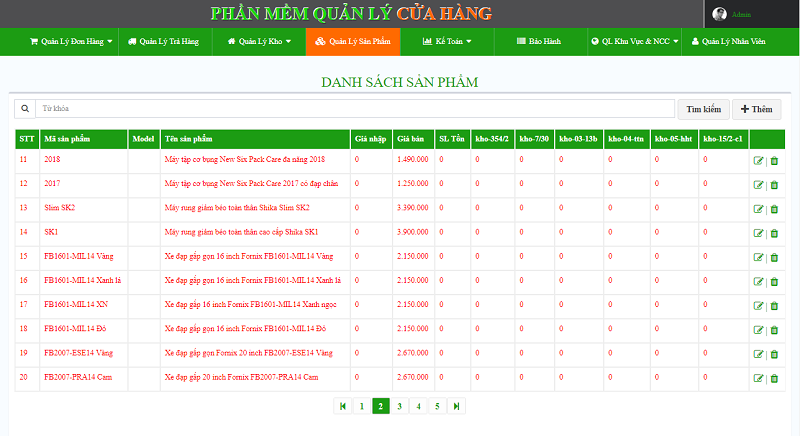
Việc tìm kiếm sản phẩm cụ thể trong hàng ngàn sản phẩm như thế rất đơn giản, admin chỉ cần nhập từ khóa của sản phẩm, có thể là tên sản phẩm hay mã sản phẩm. Sau đó hệ thống sẽ tự hiển thị một danh sách khác chứa các sản phẩm liên quan đến từ khóa mà admin vừa tìm.
Khi muốn thêm sản phẩm, admin nhập các thông tin của sản phẩm mới và nhấn chọn Thêm. Dữ liệu của sản phẩm mới sẽ được tự cập nhật vào hệ thống. Và chức năng xóa sửa tương ứng với 2 biểu tượng nằm bên phải thông tin sản phẩm.
5. Kế toán
Ở đây hiển thị những thông tin về lịch sử thu.
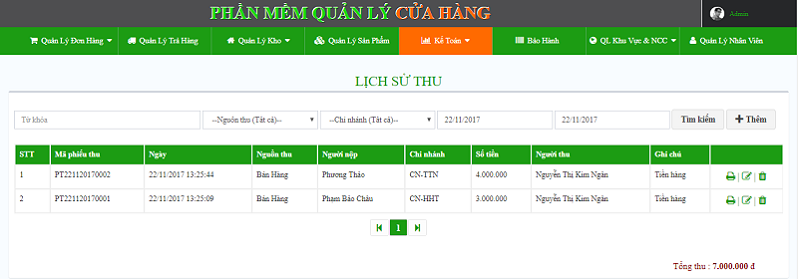
Nếu muốn tìm kiếm admin chỉ cần gõ từ khóa, chọn người thu, chọn chi nhánh và phạm vi ngày. Từ đó hệ thống sẽ tổng hợp danh sách những lịch sử thu có dữ liệu trùng với dữ liệu mà admin đã nhập.
Việc thêm phiếu thu mới rất đơn giản, admin chỉ cần nhập những thông tin của phiếu thu mới đó và nhấn chọn Thêm. Và phần này cũng hỗ trợ thao tác in, xóa, sửa.
Đặc biệt dưới bảng tổng kết lịch sử thu có thể hiện tổng thu là bao nhiêu để admin dễ nắm bắt.
5.2 ChiTương tự, ở đây hiển thị những thông tin về lịch sử chi
Admin có quyền thêm, sửa, xóa, in và tìm kiếm. Các bước thực hiện thao tác giống với lịch sử chi.
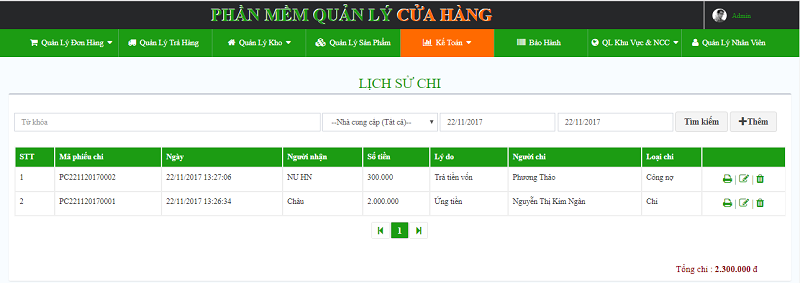
Trong công nợ, hệ thống sẽ hiển thị danh sách thông tin về nhà cung cấp còn nợ cửa hàng bao nhiêu.
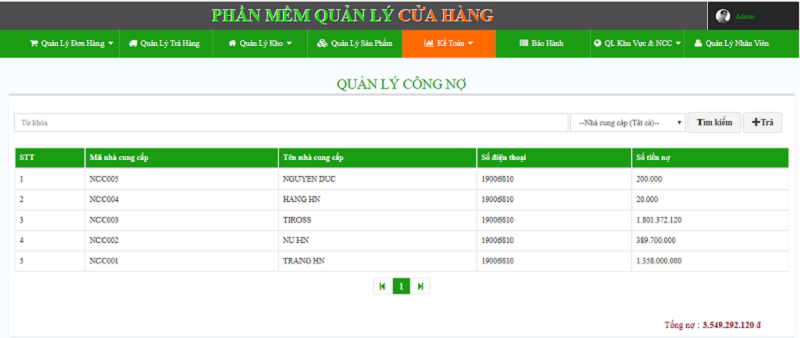
Để tìm kiếm admin có thể gõ từ khóa (đó có thể là mã hoặc tên nhà cung cấp hoặc số tiền nợ,...) và chọn nhà cung cấp, sau khi Tìm kiếm thì hệ thống sẽ hiển thị ra danh sách những công nợ liên quan đến dữ liệu mà admin vừa nhập.
Khi một công nợ đã được trả, admin nhấn chọn Trả và điền đầy đủ thông tin, hệ thống sẽ tự động xóa bỏ công nợ đó khỏi danh sách hiện tại. Phía dưới sau bảng quản lý là tổng nợ mà các nhà cung cấp chưa trả.
5.4 Báo cáoPhần này thể hiện những thông tin như: đơn hàng, doanh thu, nhập kho, tổng chi, lợi nhuận theo tháng này, tháng trước, hôm nay, hôm qua hay 7 ngày trước.
Phía trên là thống kê về số liệu với đồ họa đẹp mắt, dễ nhìn, dễ so sánh. Phía dưới là biểu đồ thống kê về doanh thu và lợi nhuận trong vòng 1 năm để admin có thể điều chỉnh biện pháp hoặc đẩy mạnh doanh thu cho cửa hàng.
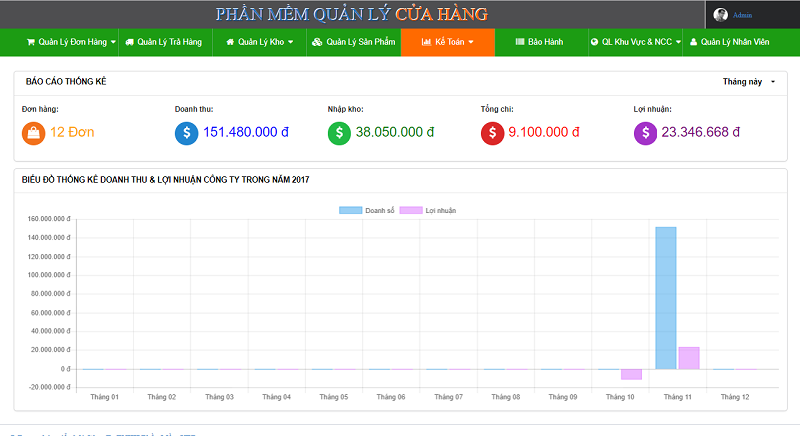
6. Bảo hành
Mục bảo hành này sẽ thể hiện thông tin những sản phẩm bảo hành (không kể trạng thái bảo hành).
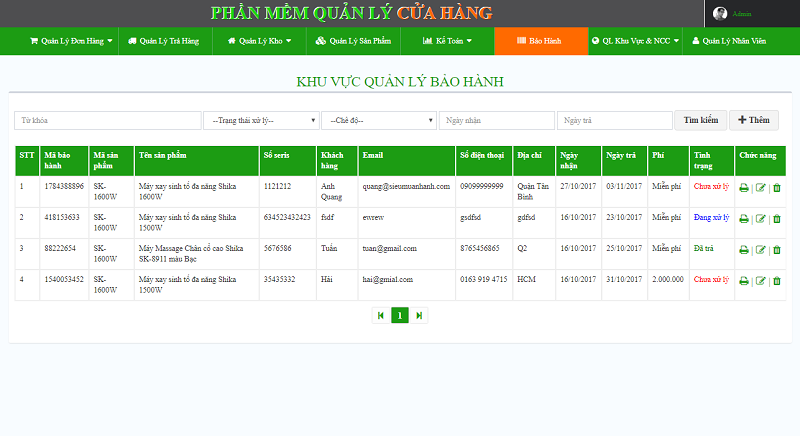
Và để tìm kiếm một sản phẩm nào đó, admin nhập từ khóa, chọn trạng thái xử lý, chọn chế độ và phạm vi ngày. hệ thống sẽ hiển thị danh sách những sản phẩm có dữ liệu khớp với dữ liệu mà admin tìm kiếm.
Khi thêm một sản phẩm cần bảo hành, admin điền đầy đủ thông tin của sản phẩm đó và nhấn chọn Thêm. Dữ liệu của sản phẩm mới đó sẽ được cập nhật vào danh sách bảo hành.
Đồng thời ứng dụng cũng hỗ trợ chức năng in, xóa, sửa.
7. Quản lý khu vực và nhà cung cấp
Ở đây sẽ hiển thị danh sách khu vực từng tỉnh và cước phí đi tỉnh đó.
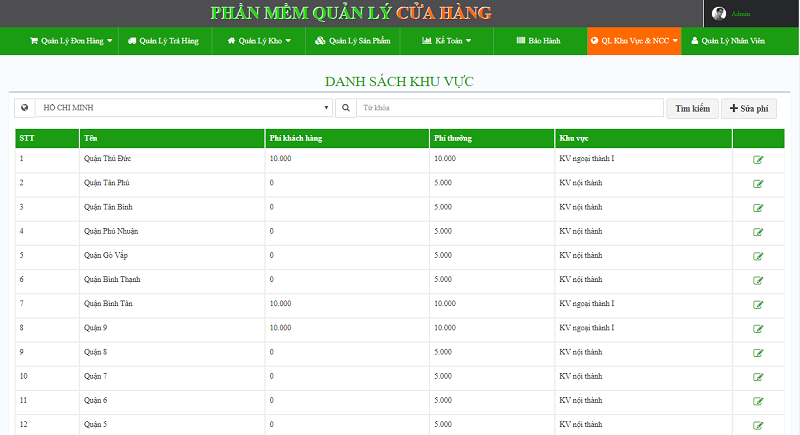
Trong phần tìm kiếm, admin chỉ cần click chọn tỉnh muốn xem hoặc gõ từ khóa (có thể là tên tỉnh hoặc tên khu vực,...) hệ thống sẽ hiển thị danh sách những khu vực có trong tỉnh đó.
Trong sửa phí, việc admin làm là nhập lại phí mới và nhấn chọn Sửa (ở đây sẽ sửa phí đi ngoại thành và nội thành của từng khu vực).
Hoặc cũng có thể chỉnh sửa tên khu vực đó thuộc vào nội thành hay ngoại thành của tỉnh đó bằng biểu tượng sửa nằm ở phía bên phải của thông tin.
7.2 Chi nhánhThể hiện danh sách thông tin những chi nhánh của cửa hàng như: mã chi nhánh, tên chi nhánh, địa chỉ, kho và ghi chú.
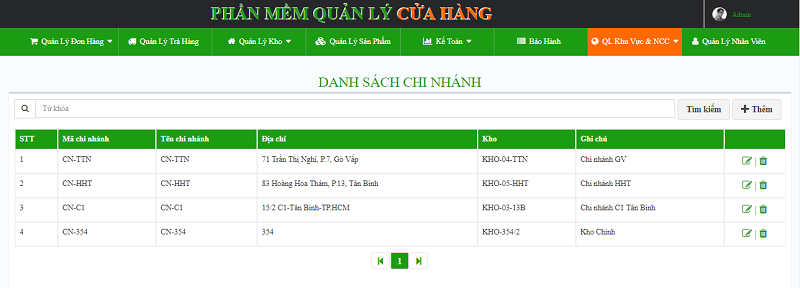
Khi cần tìm kiếm một chi nhánh, admin nhập từ khóa và nhấn chọn Tìm kiếm. Sau đó hệ thống sẽ hiển thị danh sách những chi nhánh liên quan.
Cần thêm một chi nhánh thì admin nhập những thông tin của chi nhánh đó và nhấn chọn thêm để thông tin được lưu vào dữ liệu. Việc xóa, sửa các chi nhánh cũng rất dễ dàng, thao tác giống xóa và sửa ở các mục trên.
7.3 Nhà cung cấpTrong đây sẽ hiển thị danh sách thông tin của các nhà cung cấp như: mã, tên, số điện thoại, email, địa chỉ và ghi chú.
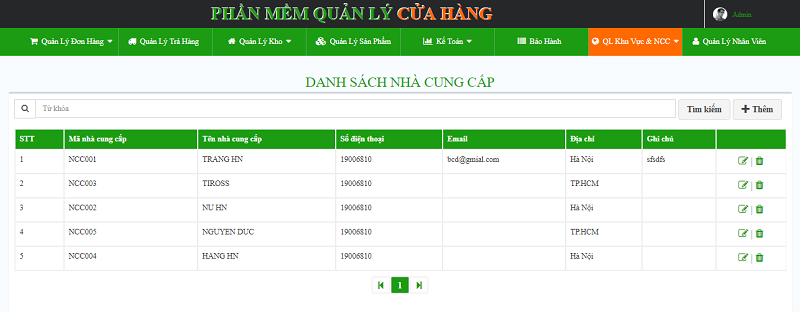
Tương tự chức năng tìm kiếm ở các mục trên, khi admin muốn tìm kiếm chỉ cần gõ từ khóa và nhấn chọn Tìm kiếm, hệ thống sẽ hiển thị ra những nhà cung cấp có dữ liệu khớp với dữ liệu admin đã nhập.
Khi cần thêm một nhà cung cấp mới, admin chỉ cần điền đầy đủ thông tin vào và nhấn chọn Thêm, dữ liệu mới tự động được lưu lại. Chức năng sửa, xóa tương ứng với 2 biểu tượng nằm bên phải ngoài cùng của thông tin nhà cung cấp.
8. Quản lý nhân viên
Phần cuối cùng này sẽ hiện danh sách về thông tin của nhân viên như: mã, tên, điện thoại, email, địa chỉ, lương, quyền (chức vụ), nơi làm việc.
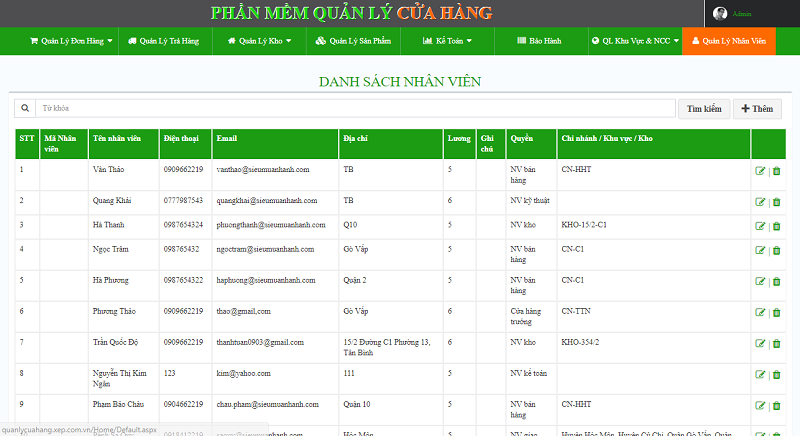
Để tìm kiếm một nhân viên trong một danh sách như vậy thì admin nhập từ khóa (đó có thể là mã nhân viên, tên nhân viên hoặc bất cứ dữ liệu nào liên quan đến nhân viên cần tìm đó.
Khi cần thêm một nhân viên mới, admin chỉ cần nhập các thông tin của nhân viên mới đó và nhấn chọn Thêm. Thông tin sẽ được tự động cập nhật vào dữ liệu.
Và chức năng sửa, xóa cũng tương tự như các mục phía trên. Admin chỉ cần chọn 1 trong 2 biểu tượng nằm ngoài cùng bên phải của thông tin nhân viên đó.
Đặc biệt nếu đăng nhập với các quyền khác nhau, hệ thống sẽ hiển thị những thao tác mà quyền đó có thể thực hiện, ẩn những thao tác bị khóa. Ví dụ khi là nhân viên bán hàng, chỉ có thể quản lý đơn hàng và quản lý trả hàng.

Nhân viên kỹ thuật chỉ có mỗi quyền bảo hành.

Nếu là nhân viên kho thì được quản lý kho và quản lý sản phẩm.

Cửa hàng trưởng được cấp các quyền như quản lý đơn hàng, quản lý trả hàng, quản lý kho, quản lý sản phẩm và kế toán.
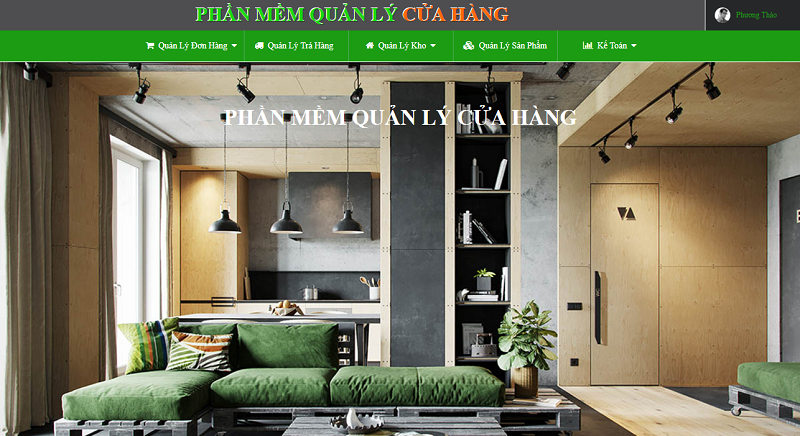
Kế toán có quyền quản lý đơn hàng, quản lý trả hàng và kế toán.

Và nhân viên giao nhận sẽ được cấp quyền quản lý giao hàng.

Nếu bạn có nhu cầu sử dụng phần mềm quản lý bán hàng đầy đủ quy trình hãy liên hệ ngay với chúng tôi bằng cách click vào Đăng Ký hoặc hotline 0968996877 để chúng tôi tư vấn và chúng tôi sẽ gửi bản demo cho các bạn
Hãy liên hệ với Công ty thiết kế phần mềm XEP nếu bạn có nhu cầu
LIÊN HỆKhách hàng tiêu biểu của XEP